手绘模型贴图光影指南
光影的制作在模型贴图中是一个很重要的工作。
相信很多新手同学在制作的模型贴图时,经常会被组长和客户吐槽“光影都没有对就开始画细节”之内的话,然后自己辛辛苦苦画了几天的贴图被大刀阔斧的打回去,看着非常的心疼,所以光影的制作在模型贴图中是一个很重要的工作。
但要弄清楚光影,首先我们应该了解在游戏里我们3D角色接受的灯光方向,在目前市面上我们普遍把灯光定义为顶45度,一是出于美观,二是我们在玩游戏时的角度大多时候是处于一个斜俯视的状态。当然也有纯顶视的游戏我们就得另外讨论了。
在一般情况下,为了方便绘制贴图,老手们除了依靠经验还会用到一个比较常用的方法那就是在max里制作一张lightingmap来辅助分析光影。
下面就分享一下lightingmap的制作经验。
首先打开max标准灯光。我们要用到的是下面Target Sport和Skylight两种类型的光,勾选好之后先在角色的前后左右分别架设一盏聚光灯,前后左右的灯在45度高度下灯光效果就如下(正前面的光可以强于其他三展)。
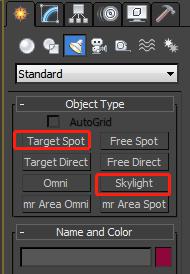
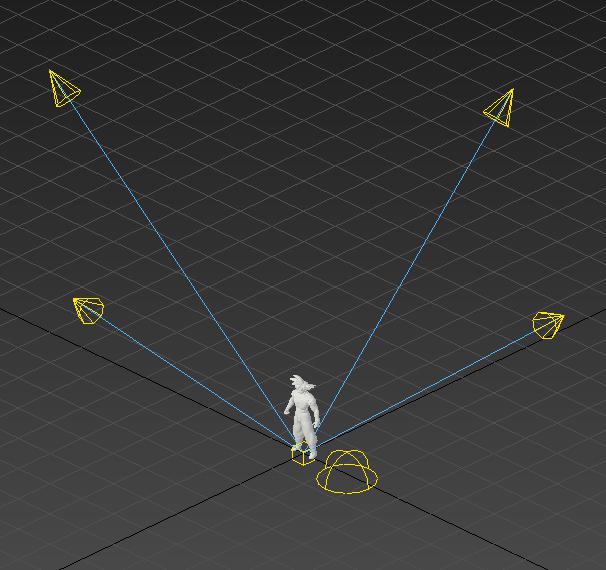
之后打开渲染设置选择光传递、环境光和染色的设置

我们首先预览渲染一次,大概是这个比较微弱的光影效果,如果我们最后需要表现的物体是偏金属的,可以在材质球里调整高光级别,这样更便于我们找到45度天光下高光点应该定在哪个位置上,具体情况还是需要根据自己所要表现的材质来调整。

然后我们打开渲染的贴图窗口(按快捷键0),选中模型添加LightingMap选项,下面有几个点要注意:
1. 我们的模型一定是已经分好了UV的,并且UV最好不要前后重叠,左右对称的UV重叠貌似是可以支持的,但是正面和背面重叠得到的贴图会有很多交错面。
2.我们的路径存储的贴图和我们在渲染窗口里看到的实际上效果是不一样的。
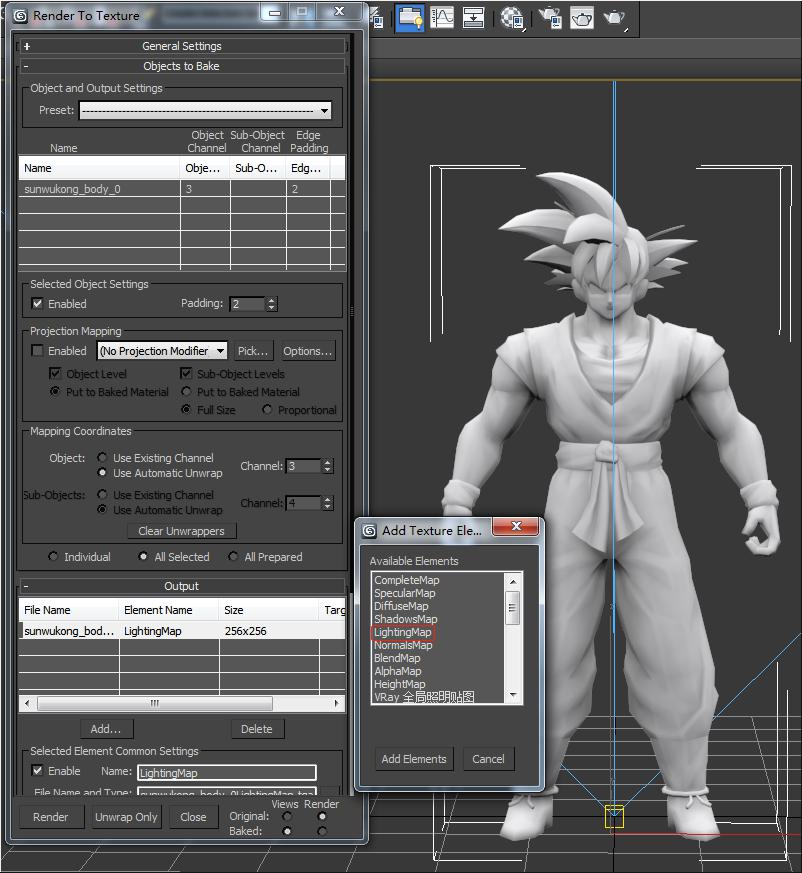
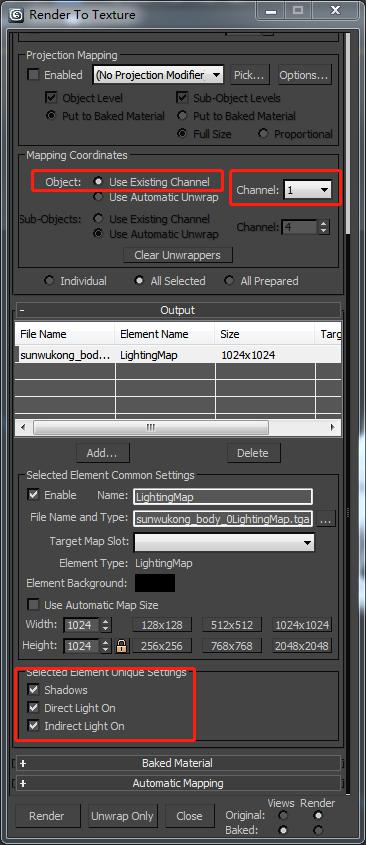
如下,左图是窗口预览里的右图是路径存储文件,这个可以明显看到左边的效果是比较好的右边的已经爆掉了,这个时候我们只用在窗口里面重新保存一下就行了,上图头发出现交错面也是因为这个是随便找的一个实验模型,头发的UV是全部重合在一起的原因造成的。

接下来我们试试把lightingMap叠加到颜色贴图的效果,右图是叠上去的效果,整体还行暗部饱和度率高,但是这个是后面PS里面调整的事情了。这一步过后,我们还可以在BP里面拉一个上下渐变(打开映射到不可见区域避免接缝)。

这样整个角色的初步光影也就算了搞定了,效果图如下了。























































































